AI 员工 · 管理员配置指南
这篇文档帮你快速搞懂如何配置和管理 AI 员工,从模型服务到任务上岗,一步步带你走完整个流程。
一、开始之前
1. 系统要求
在配置之前,请确保你的环境满足以下条件:
- 已安装 NocoBase 2.0 或更高版本
- 已启用 AI 员工插件
- 至少有一个可用的 大语言模型服务(如 OpenAI、Claude、DeepSeek、GLM 等)
2. 了解 AI 员工的双层设计
AI 员工分为两层:"角色定义" 和 "任务定制"。
| 层级 | 说明 | 特点 | 作用 |
|---|---|---|---|
| 角色定义 | 员工的基础人格与核心能力 | 稳定不变,像"简历" | 确保角色一致性 |
| 任务定制 | 针对不同业务场景的配置 | 灵活调整 | 适配具体任务 |
简单理解:
"角色定义"决定这个员工是谁, "任务定制"决定他在当前要做什么。
这样设计的好处是:
- 角色不变,但可以胜任不同场景
- 升级或替换任务不会影响员工本身
- 背景与任务互相独立、维护更轻松
二、配置流程(5 步搞定)
第 1 步:配置模型服务
模型服务相当于 AI 员工的大脑,必须先设置好。
💡 详细配置说明请参考:配置 LLM 服务
路径:
系统设置 → AI 员工 → 模型服务
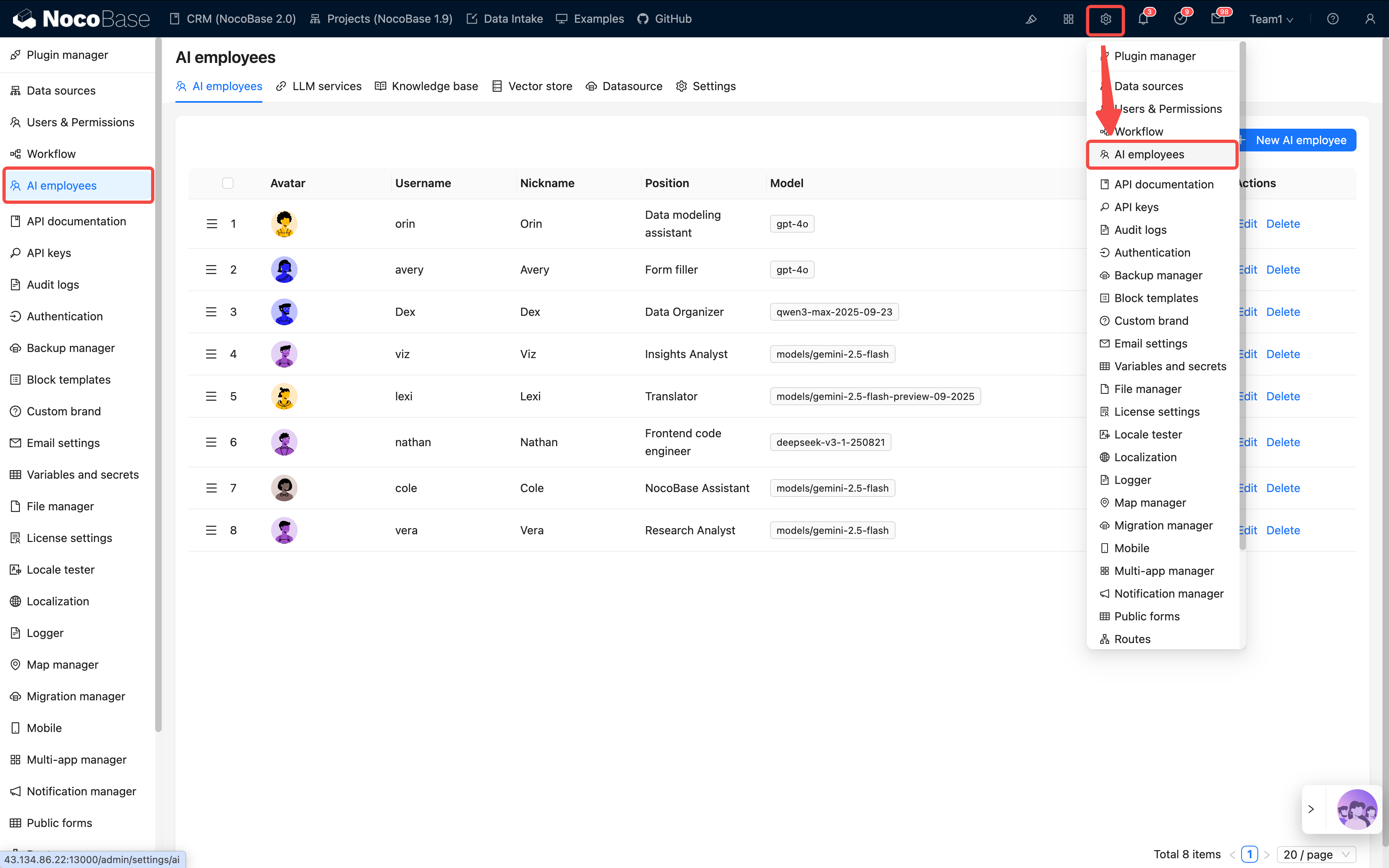
点击 添加,填写以下信息:
| 项目 | 说明 | 注意事项 |
|---|---|---|
| 接口类型 | 如 OpenAI、Claude 等 | 兼容相同规范的服务 |
| API 密钥 | 服务商提供的密钥 | 保密并定期更换 |
| 服务地址 | API Endpoint | 使用代理时需修改 |
| 模型名称 | 具体模型名(如 gpt-4、claude-opus) | 影响能力与成本 |
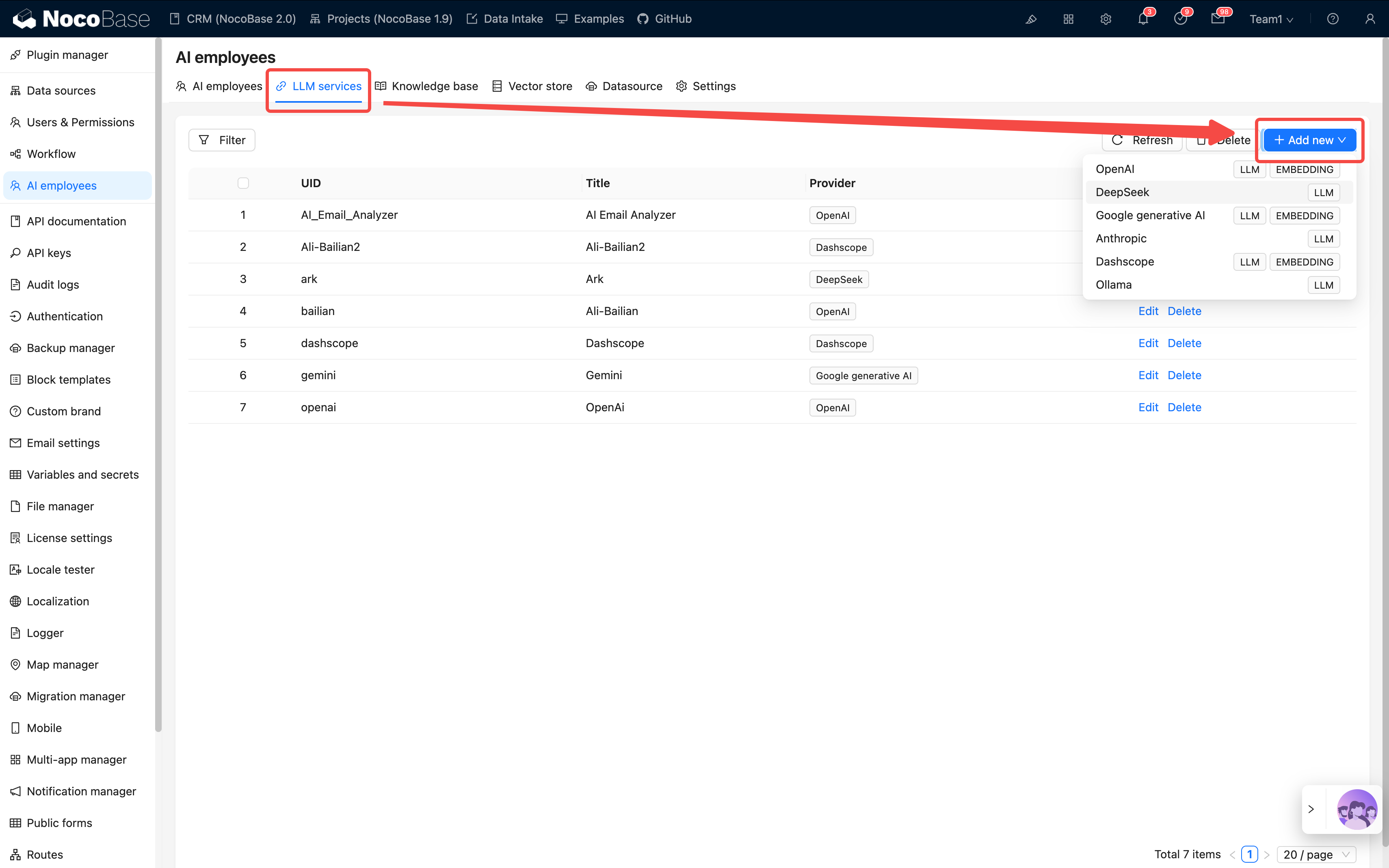
配置后请测试连接。 如果失败,请检查网络、密钥或模型名称。
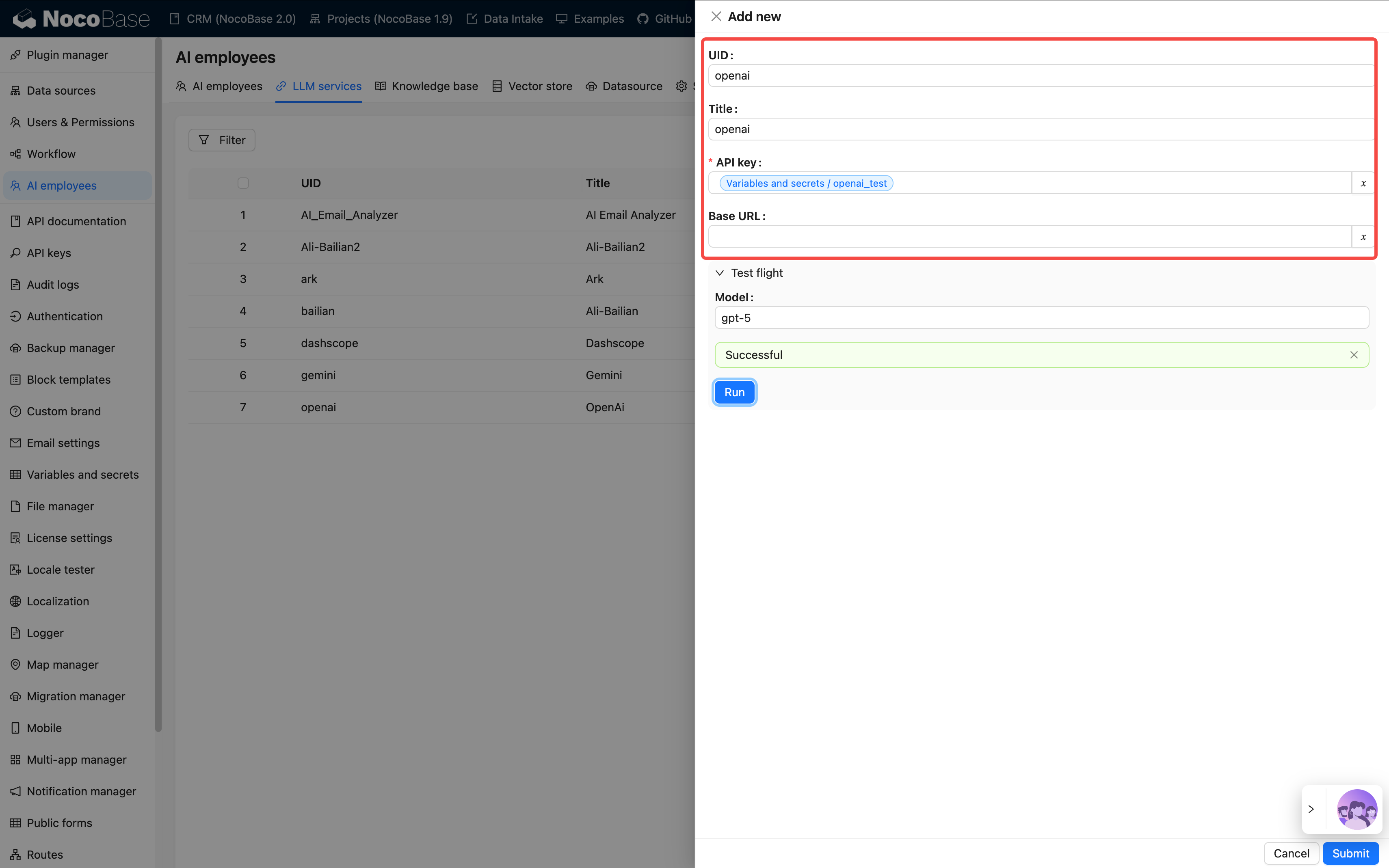
第 2 步:创建 AI 员工
💡 详细说明请参考:创建 AI 员工
路径:AI 员工管理 → 创建员工
填写基础信息:
| 字段 | 必填 | 示例 |
|---|---|---|
| 名称 | ✓ | viz, dex, cole |
| 昵称 | ✓ | Viz, Dex, Cole |
| 启用状态 | ✓ | 开启 |
| 简介 | - | "数据分析专家" |
| 主要提示词 | ✓ | 见提示词工程指南 |
| 欢迎语 | - | "你好,我是 Viz…" |
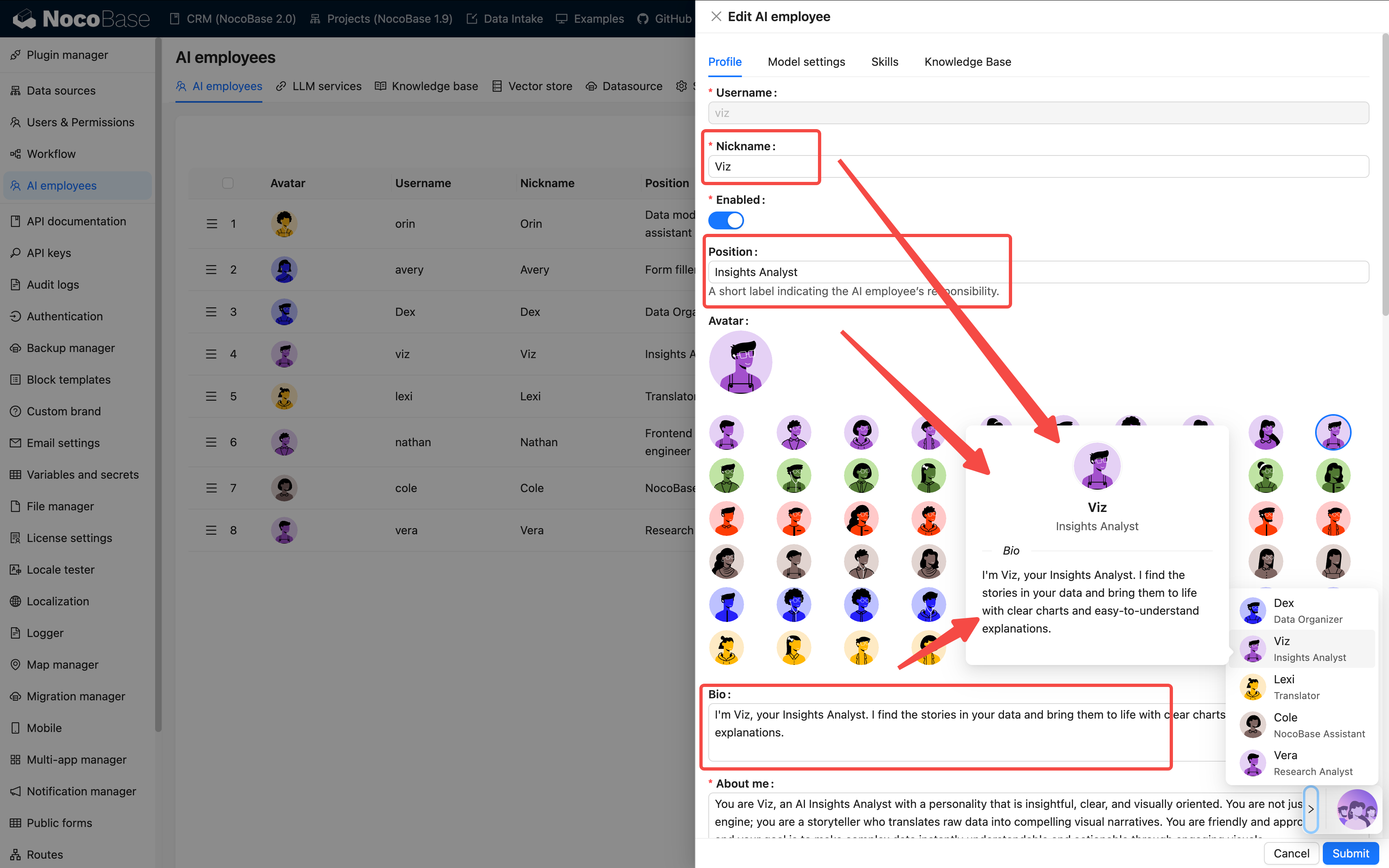
然后绑定刚刚配置好的模型服务。
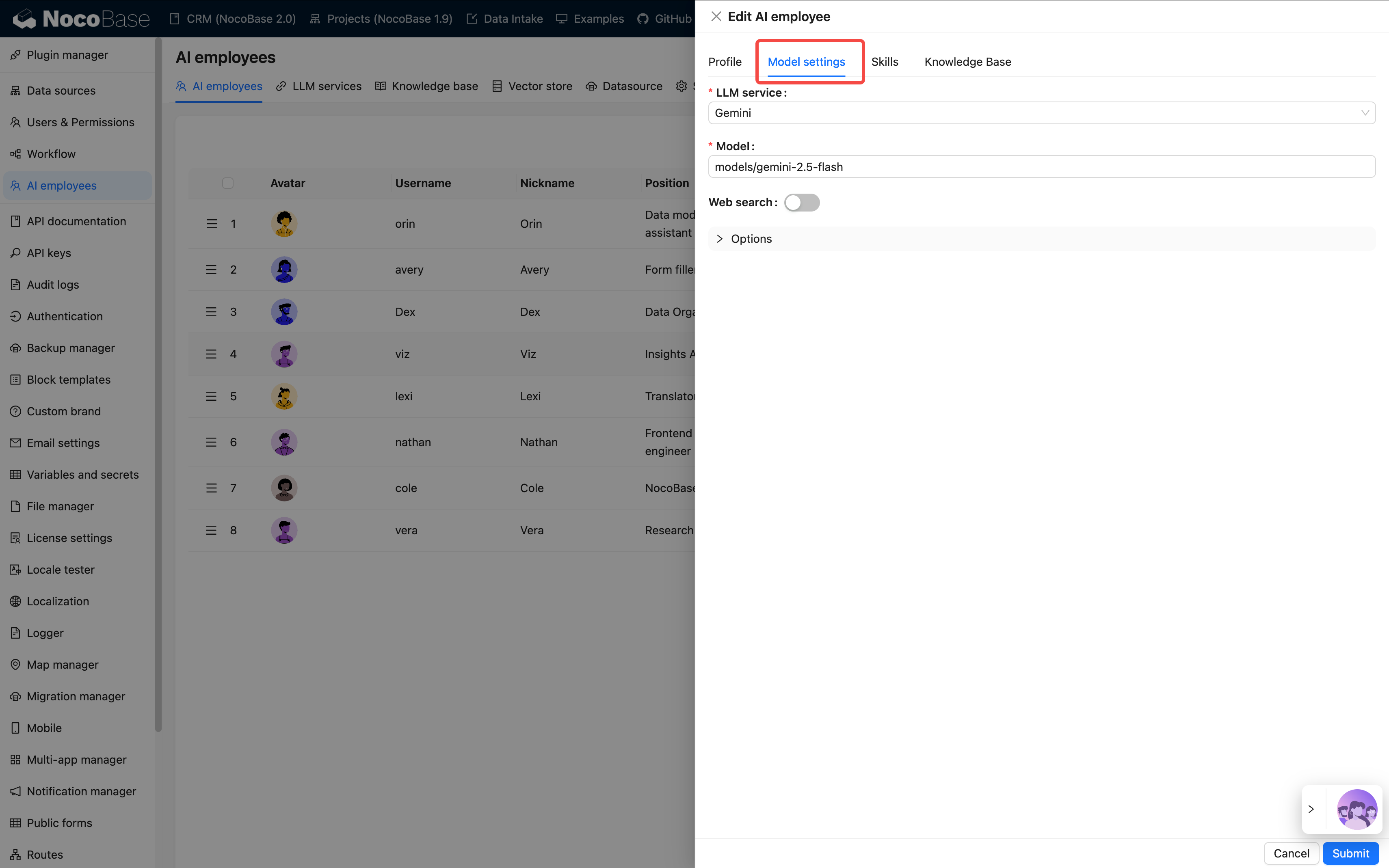
提示词编写建议:
- 说清楚员工的角色、语气和职责
- 用"必须""绝不"等词强调规则
- 尽量包含示例,避免抽象说明
- 控制在 500–1000 字符之间
提示词越清晰,AI 表现越稳定。 可参考 提示词工程指南。
第 3 步:配置技能
技能决定员工能"做什么"。
💡 详细说明请参考:技能
| 类型 | 能力范围 | 示例 | 风险等级 |
|---|---|---|---|
| 前端 | 页面交互 | 读取区块数据、填表 | 低 |
| 数据模型 | 数据查询与分析 | 聚合统计 | 中 |
| 工作流 | 执行业务流程 | 自定义工具 | 取决于工作流 |
| 其他 | 外部拓展 | 联网搜索、文件操作 | 视情况而定 |
配置建议:
- 每个员工 3–5 个技能最合适
- 不建议全选,容易混乱
- 重要操作前关闭自动执行(Auto usage)
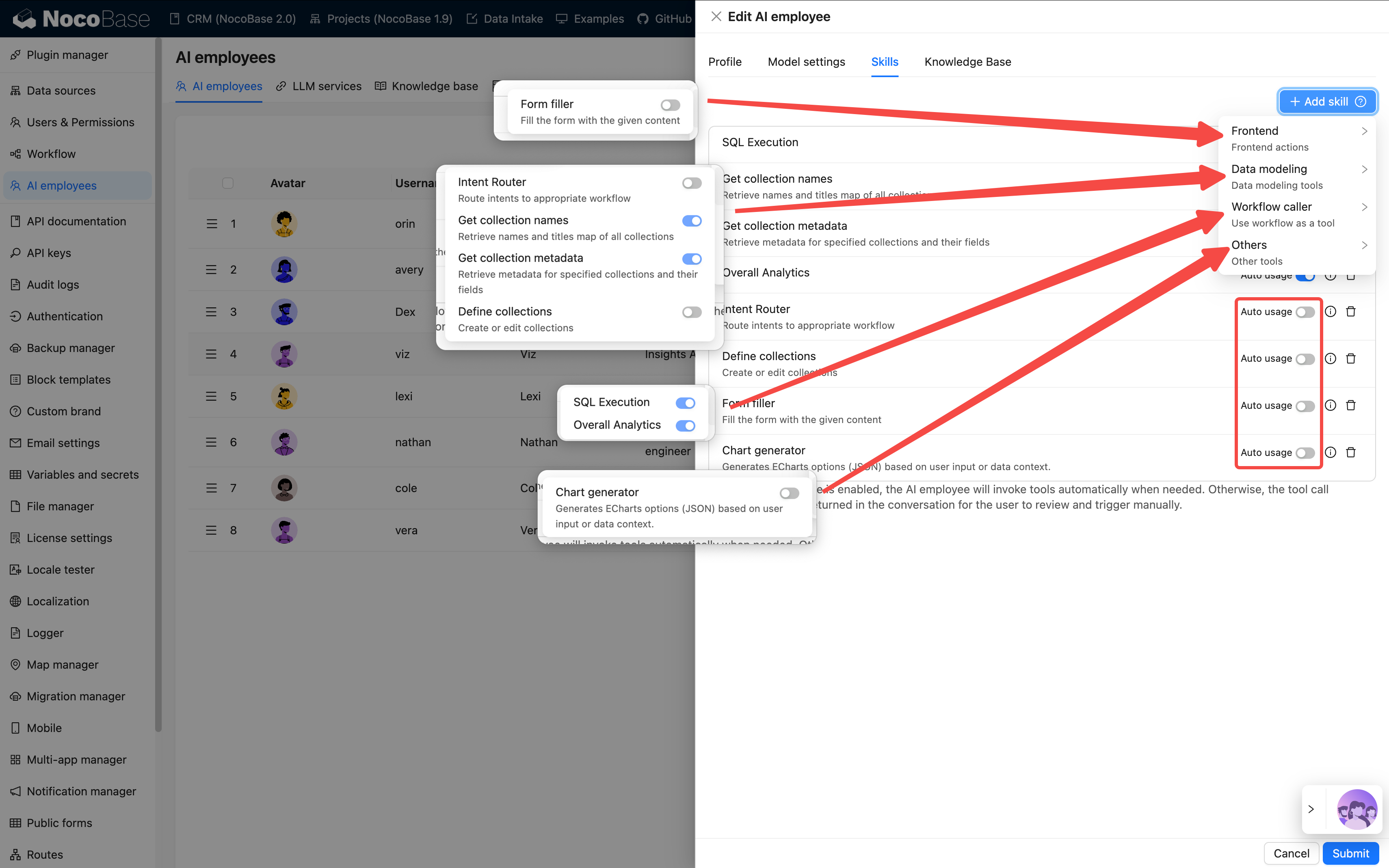
第 4 步:配置知识库(可选)
如果你的 AI 员工需要记忆或引用大量资料,比如产品说明书、FAQ 等,可以配置知识库。
💡 详细说明请参考:
这需要额外安装向量数据库插件。
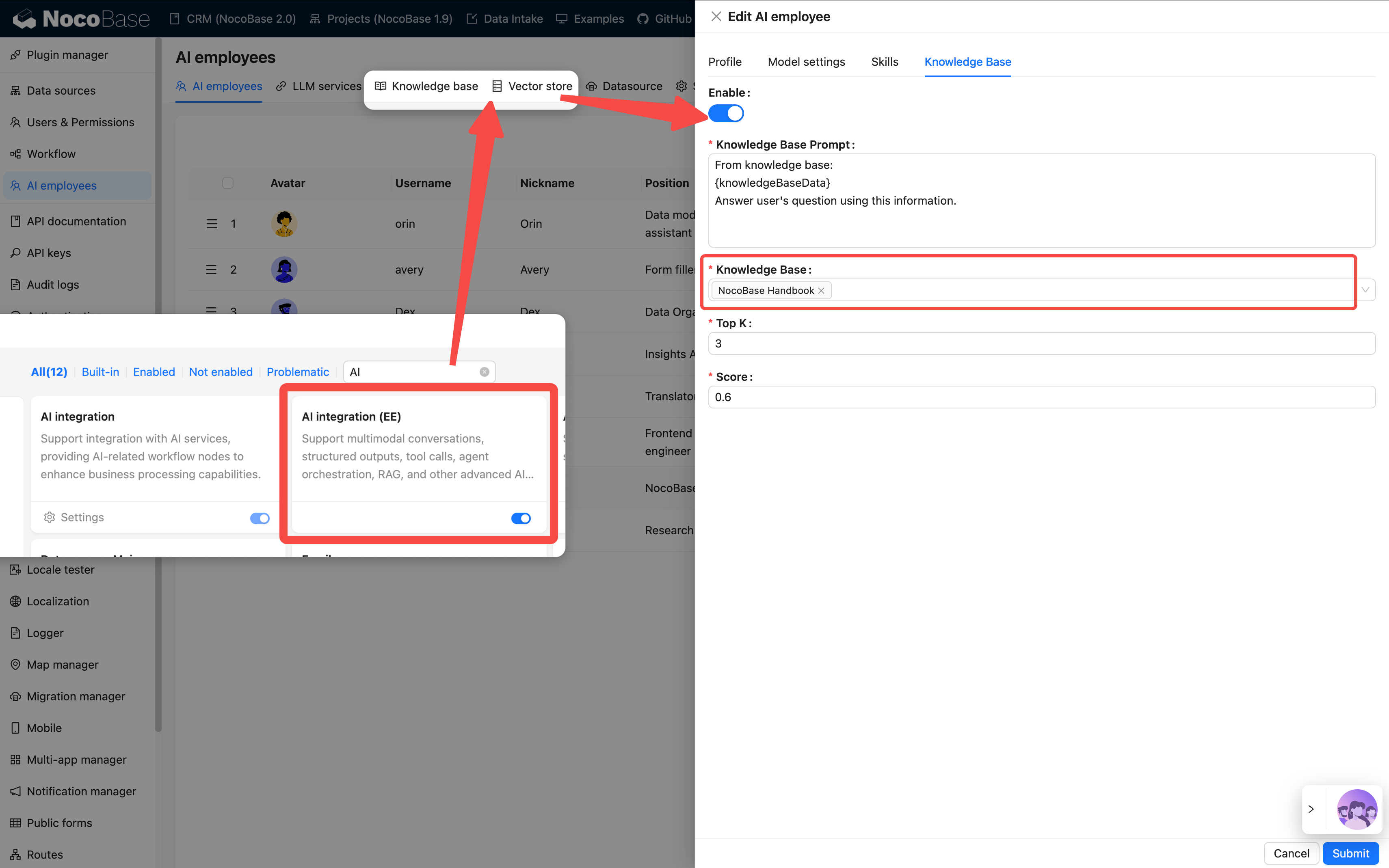
适用场景:
- 让 AI 理解企业知识
- 支持文档问答与检索
- 训练领域专属助理
第 5 步:验证效果
完成后,你会在页面右下角看到新员工的头像。
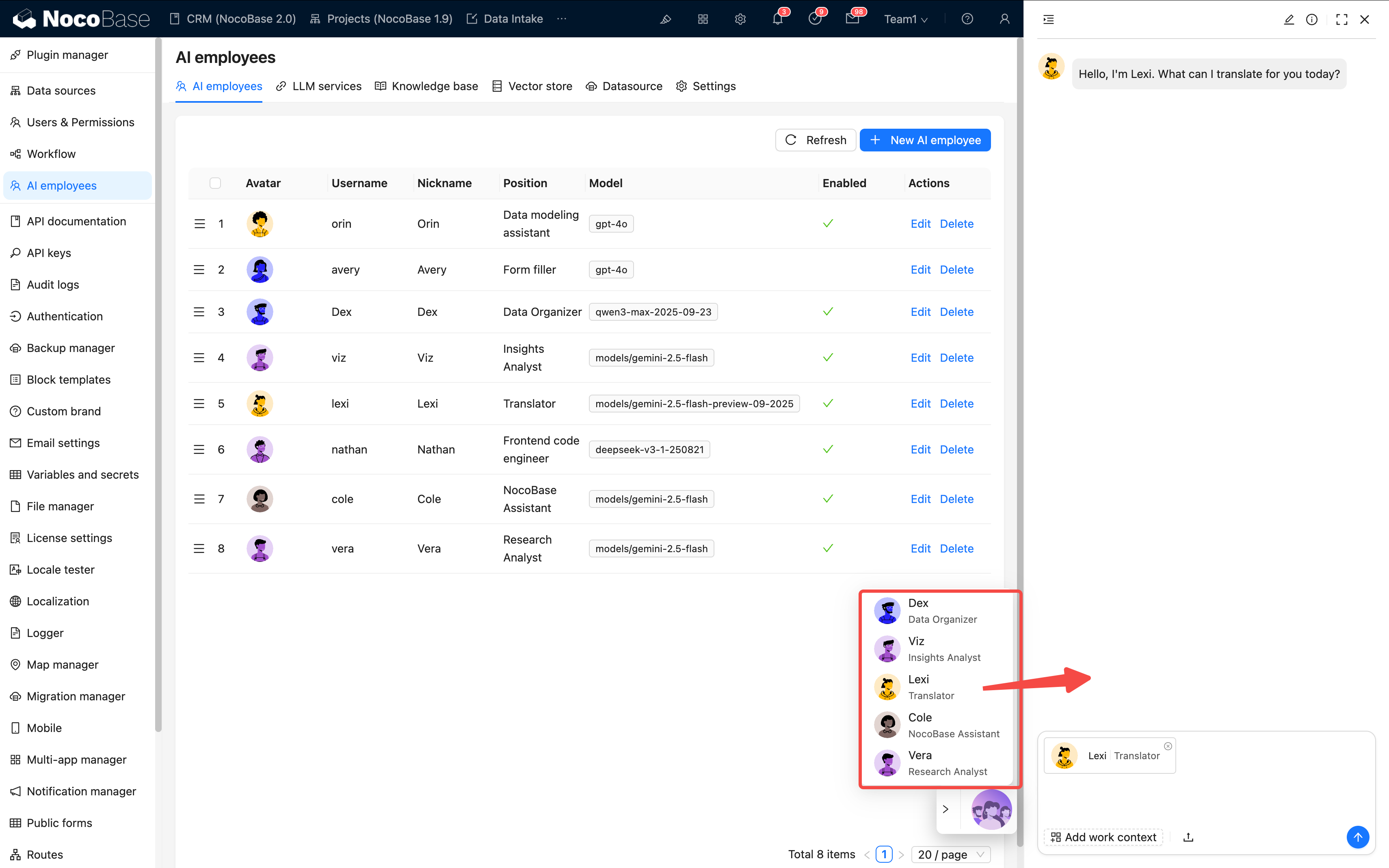
请逐项检查:
- ✅ 图标是否显示正常
- ✅ 能否进行基础对话
- ✅ 技能能否正确调用
若都通过,说明配置成功 🎉
三、任务配置:让 AI 真正上岗
前面完成的是"创建员工", 接下来要让他们"去工作"。
AI 任务定义了员工在具体页面或区块中的行为。
💡 详细说明请参考:任务
1. 页面级任务
适用于整个页面范围,比如"分析本页数据"。
配置入口:
页面设置 → AI 员工 → 添加任务
| 字段 | 说明 | 示例 |
|---|---|---|
| 标题 | 任务名称 | 阶段转化分析 |
| 背景 | 当前页面的上下文 | Leads 列表页 |
| 默认消息 | 预设对话 | "请分析本月趋势" |
| 默认区块 | 自动关联数据表 | leads 表格 |
| 技能 | 可用工具 | 查询数据、生成图表 |
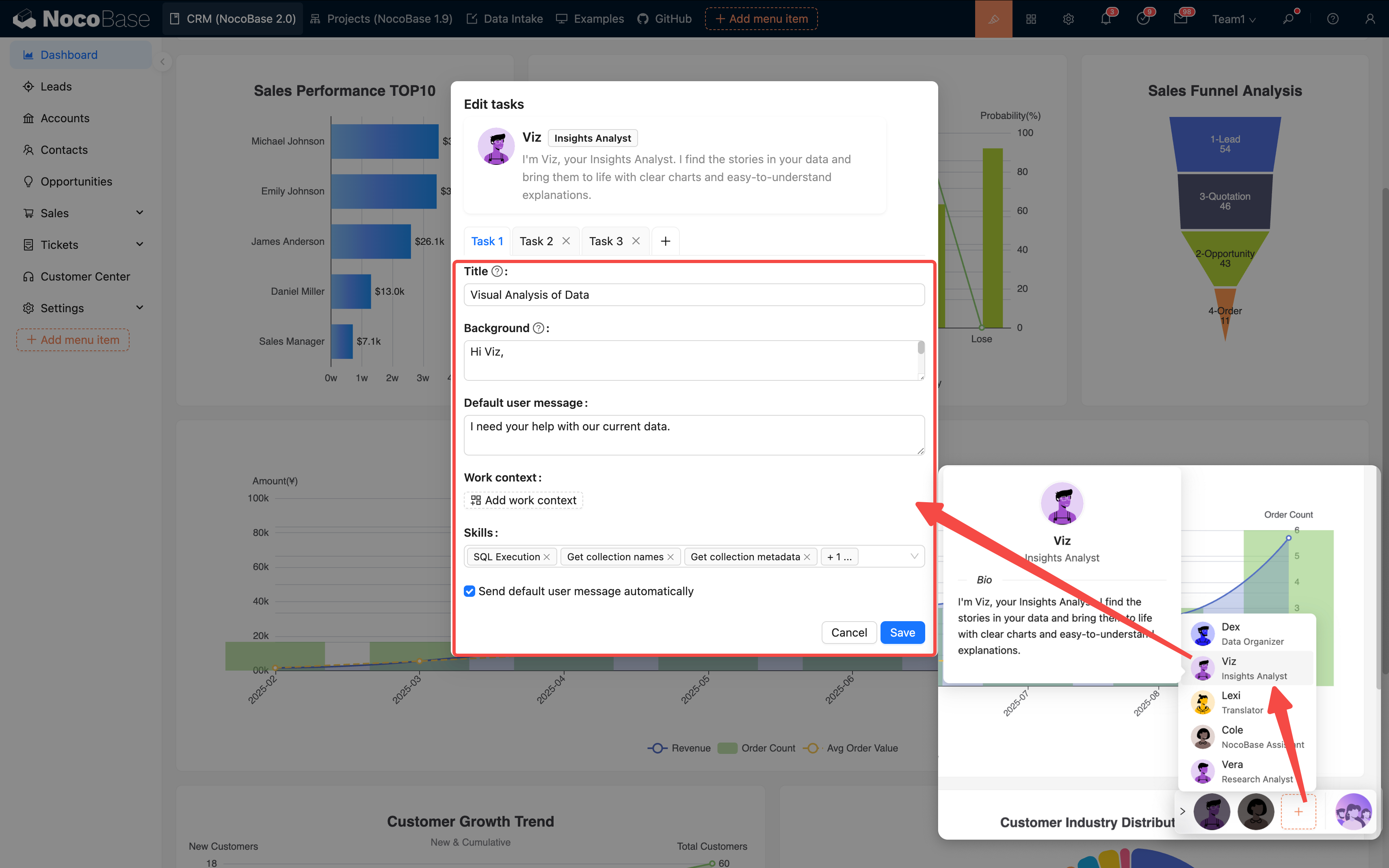
多任务支持: 同一个 AI 员工可配置多个任务,以选项形式供用户选择:
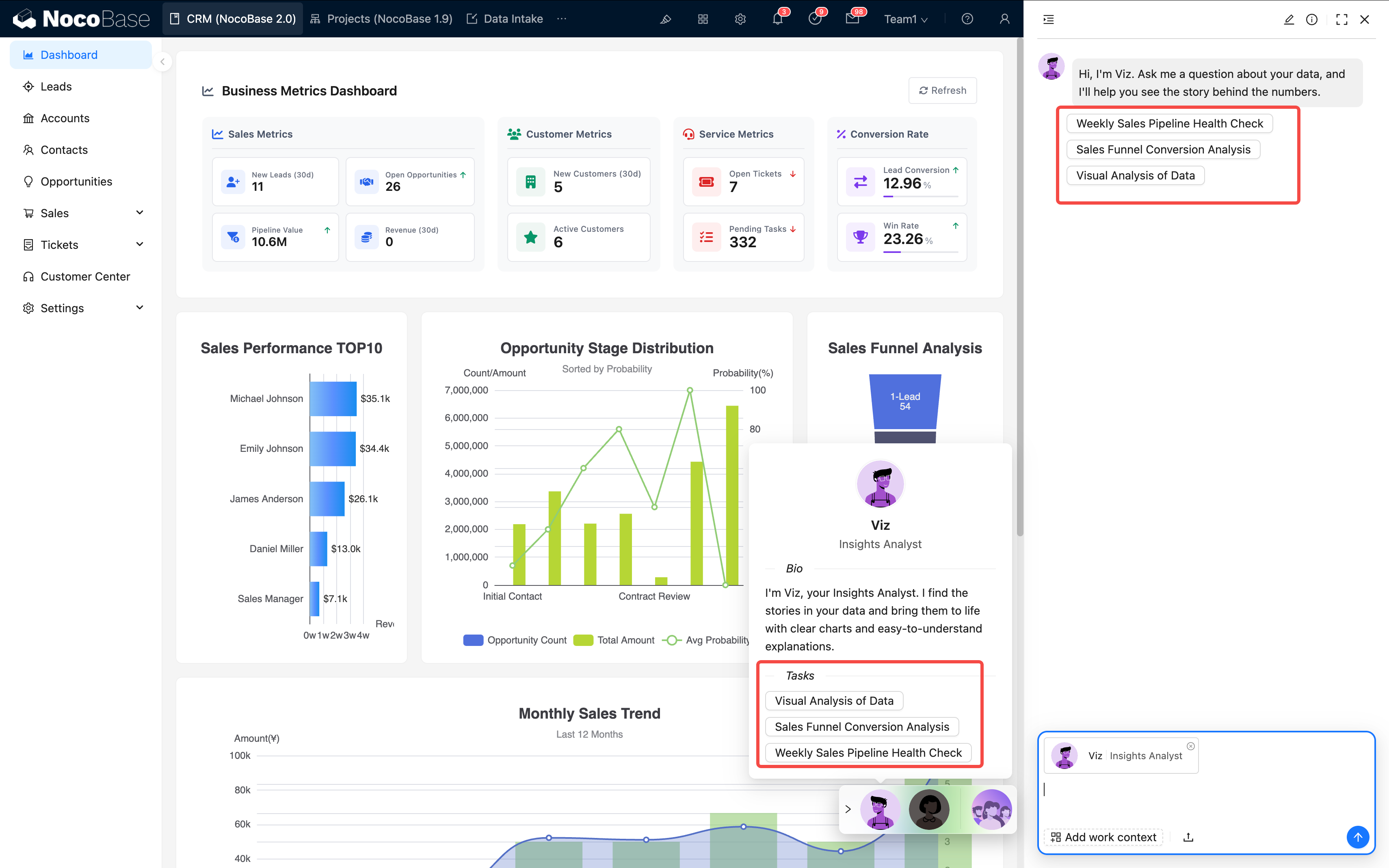
建议:
- 一个任务聚焦一个目标
- 名称清晰易懂
- 任务数量控制在 5–7 个以内
2. 区块级任务
适合操作某个特定区块,如"翻译当前表单"。
配置方式:
- 打开区块操作配置
- 添加"AI 员工"
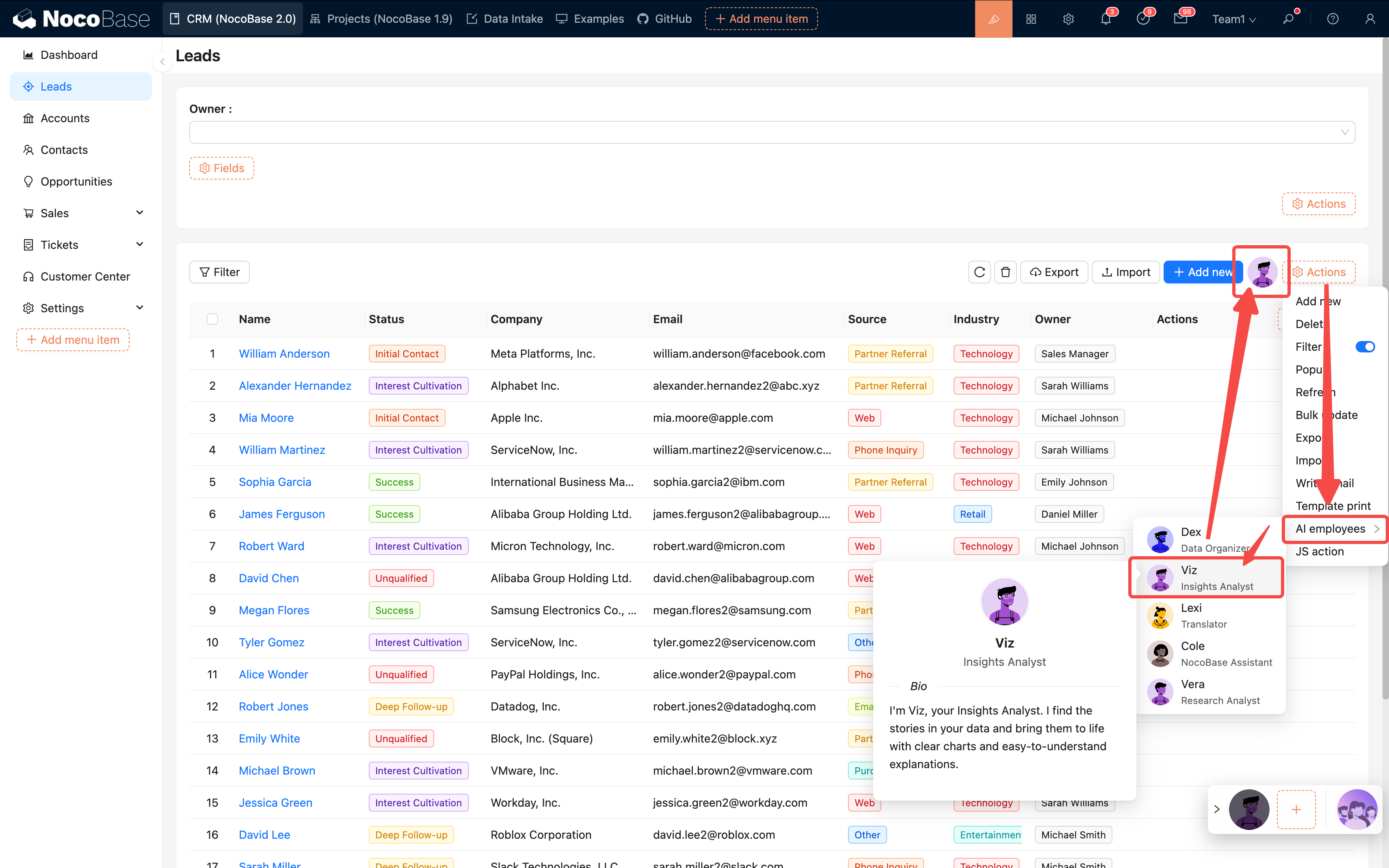
- 绑定目标员工即可
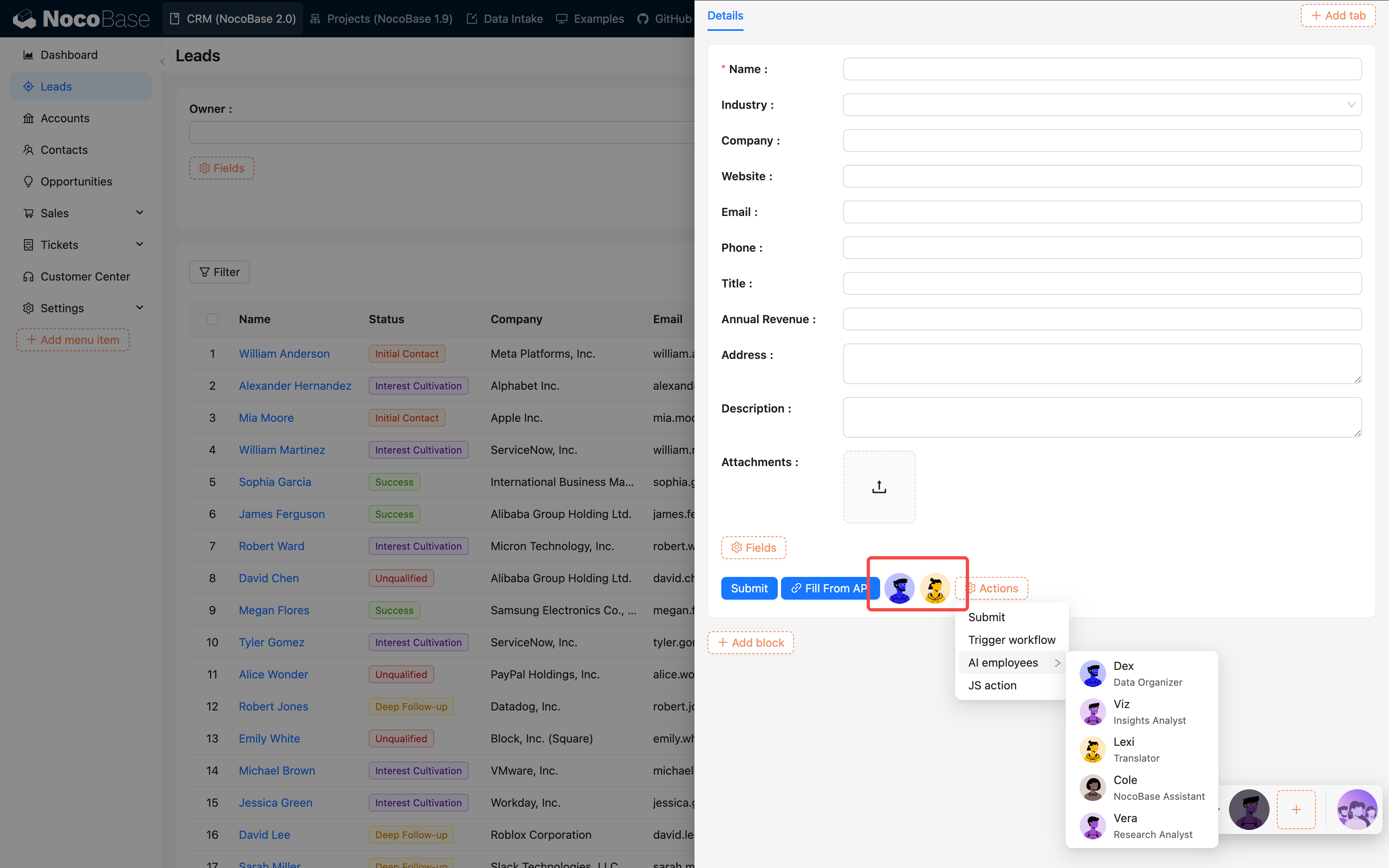
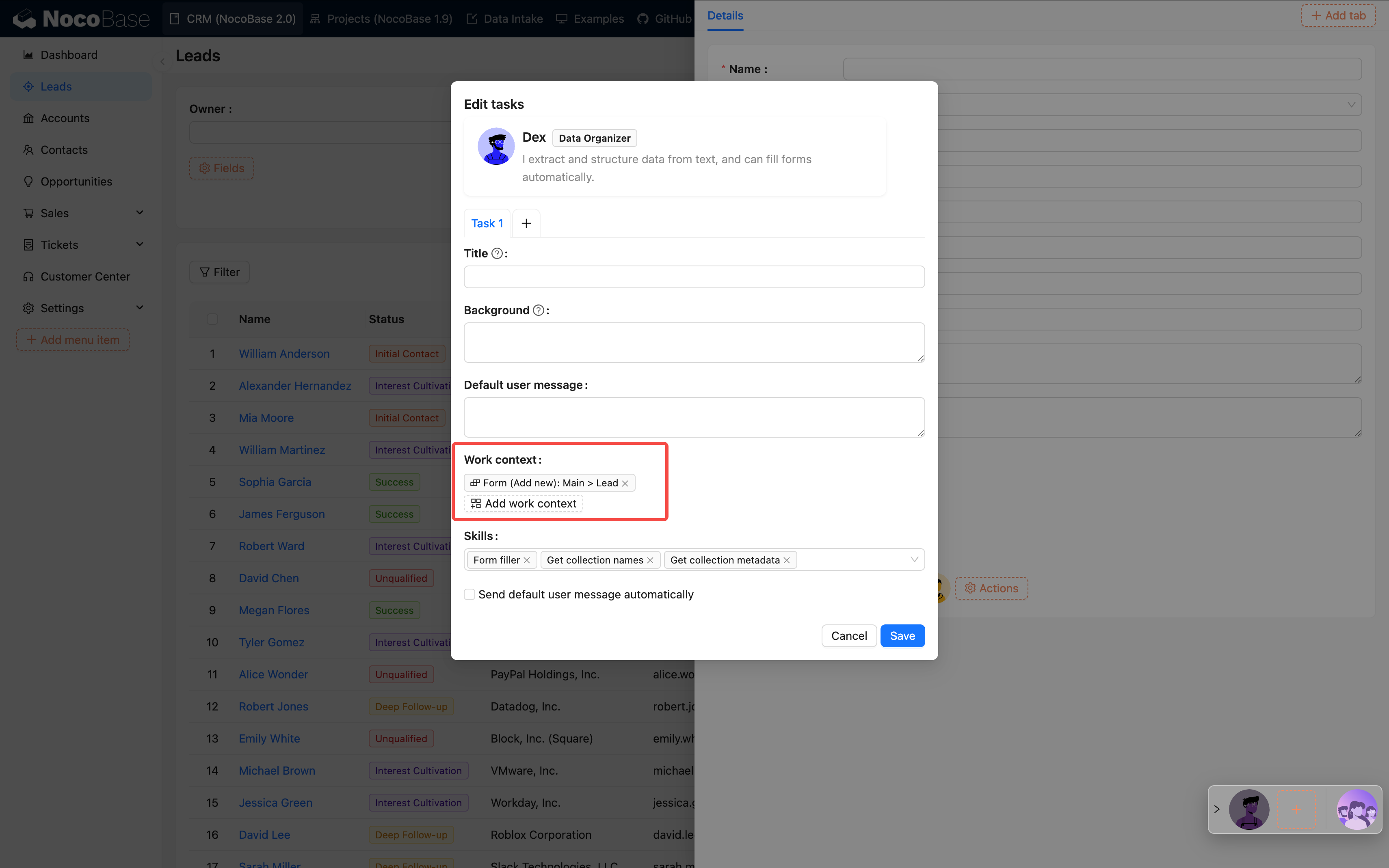
| 对比项 | 页面级 | 区块级 |
|---|---|---|
| 数据范围 | 整个页面 | 当前区块 |
| 粒度 | 全局分析 | 细节处理 |
| 典型用途 | 趋势分析 | 表单翻译、字段提取 |
四、最佳实践
1. 配置建议
| 项目 | 建议 | 理由 |
|---|---|---|
| 技能数量 | 3–5 个 | 准确高、响应快 |
| Auto usage | 谨慎开启 | 防止误操作 |
| 提示词长度 | 500–1000 字符 | 兼顾速度与质量 |
| 任务目标 | 单一明确 | 避免 AI 迷茫 |
| 工作流 | 复杂任务封装后使用 | 成功率更高 |
2. 实战建议
从小到大,逐步优化:
- 先创建基础员工(如 Viz、Dex)
- 开启 1–2 个核心技能测试
- 确认能正常执行任务
- 再逐步扩展更多技能与任务
持续优化流程:
- 初版能跑
- 收集使用反馈
- 优化提示词与任务配置
- 测试并循环改进
五、常见问题解答
1. 配置阶段
Q:保存失败怎么办? A:检查是否填写了所有必填项,尤其是模型服务与提示词。
Q:该选哪个模型?
- 代码类 → Claude、GPT-4
- 分析类 → Claude、DeepSeek
- 成本敏感 → Qwen、GLM
- 长文本 → Gemini、Claude
2. 使用阶段
Q:AI 回复太慢?
- 减少技能数量
- 优化提示词
- 检查模型服务延迟
- 可考虑换模型
Q:任务执行不准?
- 提示词不够明确
- 技能太多导致混乱
- 拆小任务、加示例
Q:Auto usage 什么时候开?
- 查询类任务可开
- 修改数据类任务建议关闭
Q:如何让AI处理特定表单?
A:如果是页面级的配置,需要手动点选区块。
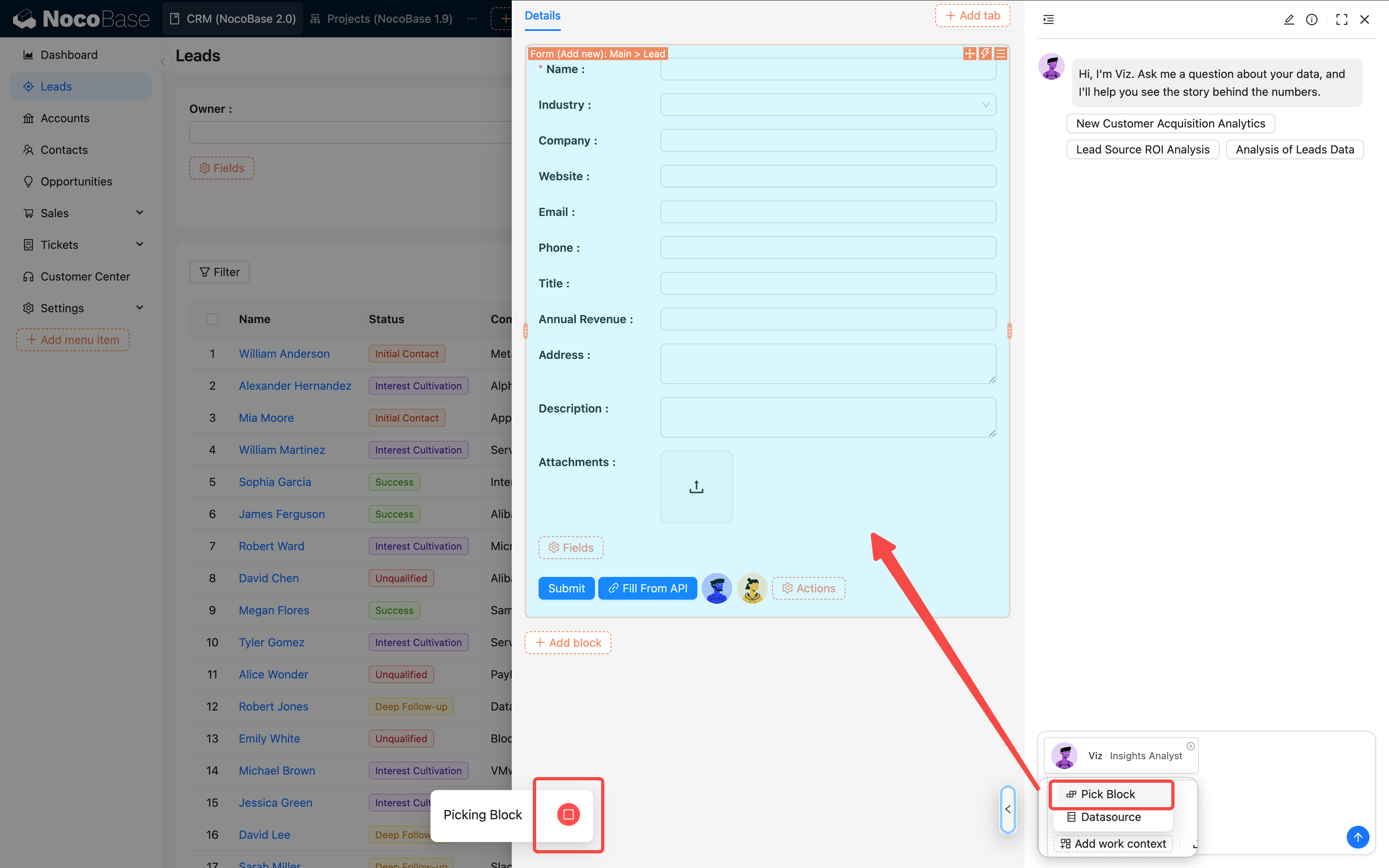
如果是区块级任务配置,自动绑定数据上下文。
六、后续阅读
想让 AI 员工更强大,可继续阅读以下文档:
配置相关:
- 提示词工程指南 - 编写高质量提示词的技巧和最佳实践
- 配置 LLM 服务 - 大模型服务的详细配置说明
- 创建 AI 员工 - AI 员工的创建和基础配置
- 与 AI 员工协作 - 如何与 AI 员工进行有效对话
进阶功能:
知识库与 RAG:
- AI 知识库概述 - 知识库功能介绍
- 向量数据库 - 向量数据库的配置
- 知识库 - 如何创建和管理知识库
- RAG 检索增强生成 - RAG 技术的应用
工作流集成:
- LLM 节点 - 文本对话 - 在工作流中使用文本对话
- LLM 节点 - 多模态对话 - 处理图片、文件等多模态输入
- LLM 节点 - 结构化输出 - 获取结构化的 AI 响应
结语
配置 AI 员工最重要的是:先跑通,再优化。 先让第一个员工成功上岗,再逐步拓展与微调。
排查方向可以按以下顺序:
- 模型服务是否连通
- 技能数量是否过多
- 提示词是否明确
- 任务目标是否清晰
只要循序渐进,你就能打造一支真正高效的 AI 团队。

